【初心者のための】Amazon kindle(キンドル)無料アプリの使い方

Amazon kindleの無料アプリの使い方がいまいちわかりにくいという人は意外と多いはず!
初めての電子書籍がAmazon kindleだと、読書をするだけでも迷ってしまいます。
この記事で解説することは
①ログイン方法
②購入までの手順
③便利な読書の方法
を順番に解説していきます。
- 1. Amazon kindleのログイン方法
- 2. Amazon kindleで電子書籍を購入する手順
- 3. Amazon kindleの便利な使い方
- 4. Amazon kindle(キンドル)の使い方まとめ
1. Amazon kindleのログイン方法
①Amazonのアカウントでサインイン
②自分の好きな書籍の質問に答える
たった2ステップでAmazon Kindleのログインは完了します。一度ログインしてしまえばもう同じことをする必要もありません。
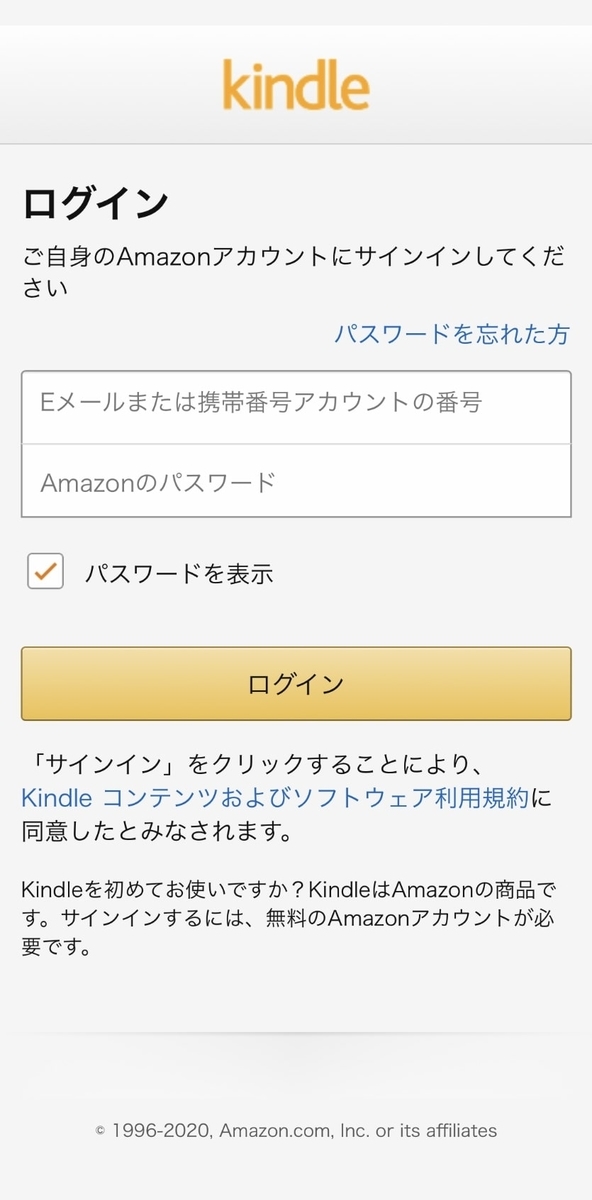
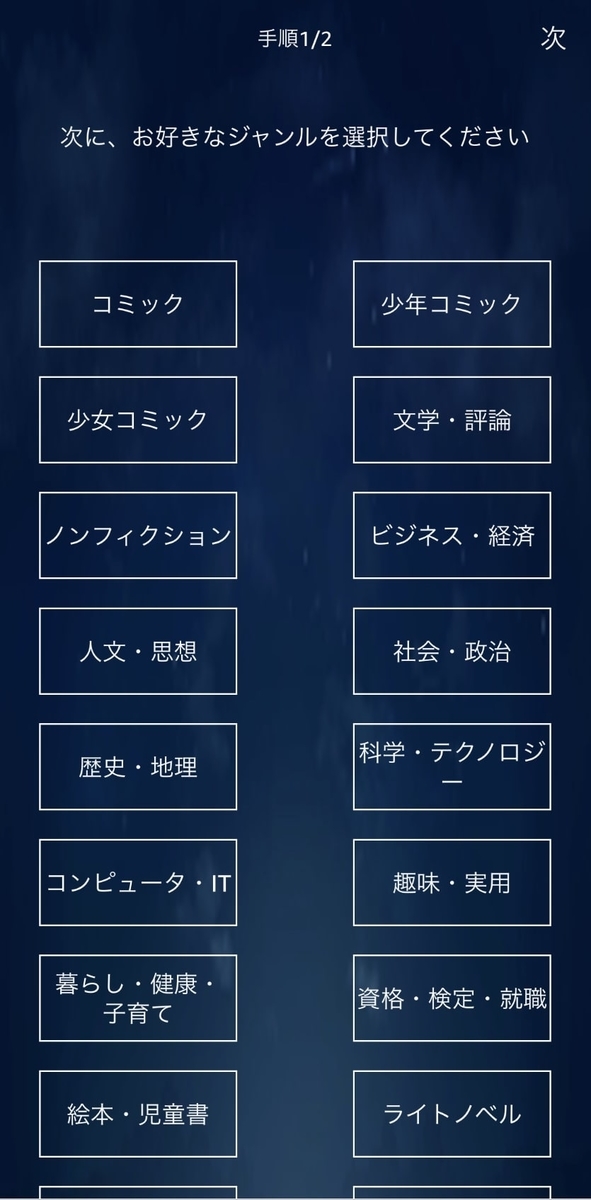
まず初めに、Amazon kindleの無料アプリをインストールしてください。
アプリを開くと、まず最初にAmazonのアカウントでサインインをする必要がありますので、いつものようにAmazonでサインインしてください。
すると続いては、自分のよく読む書籍のジャンルについて、いくつか質問されます。ジャンルを聞かれたらつぎは商品名など、具体的な質問もされます。

すると、自分が質問を答えていったものをAIが自動的に計算をして、自分に合った書籍のサンプルがいくつかライブラリに保存されます。
これでログインが完了です。簡単でしょ。
2. Amazon kindleで電子書籍を購入する手順
注意!Amazon KindleやAmazonのアプリではKindle版の書籍は購入できないようです。
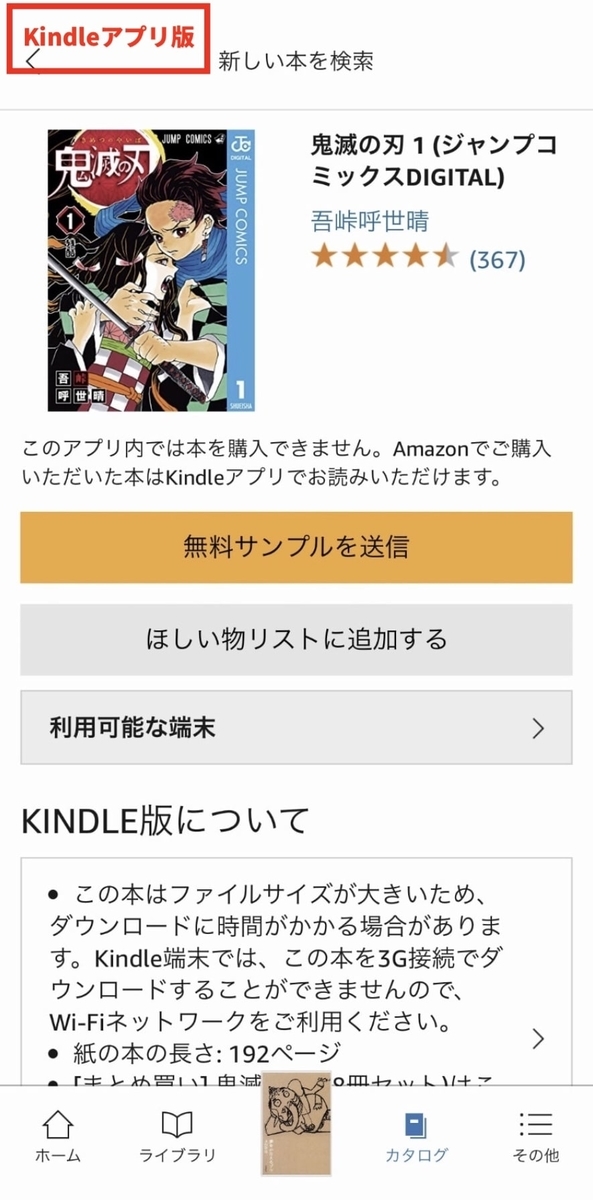
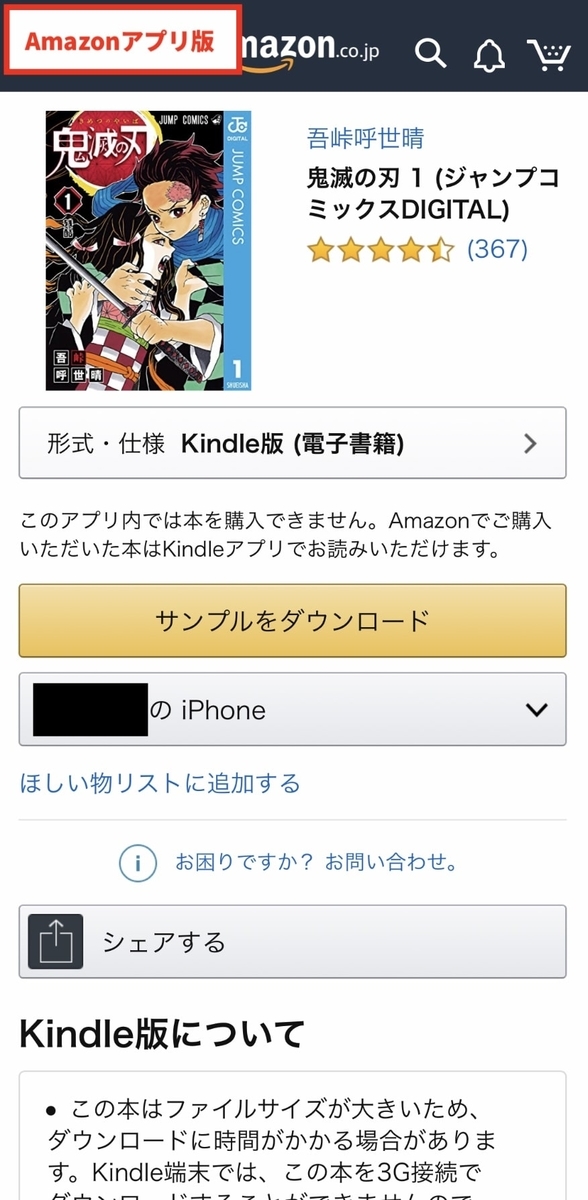
どちらもサンプルをダウンロードするボタンしかありません。
Lucy(記事主)自身も困惑いたしました。
どうやら、Amazonのウェブサイトでなら購入ができるようです。

このウェブで「Kindle版(電子書籍)」を購入すると、Kindleアプリのライブラリにダウンロードされるといった仕組みになっているようですね。
3. Amazon kindleの便利な使い方
電子書籍で読書をすると、紙の本で読むよりも機能性がとても良いです。
今回紹介するのは以下の画像の赤枠の3つです。

順を追って説明していきます。
2-1. 簡単に探せる「検索機能」

「検索機能」とは、赤枠の1番左のアイコンです。虫眼鏡のアイコンです。
そこを押すと以下の画像のように表示されると思います。

ここで、わからない感じや語句を検索すると、WikipediaやGoogle検索をすることができます。
他にも、のちに紹介する「ブックマーク機能」や「テキスト機能」を使用したページや語句も表示されます。
本の中の書き込みやメモを、この「検索機能」を使うことによって簡単に確認することができるんです。
2-2. 目が疲れない「テキスト機能」
正式名称は書かれていなかったので独断で「テキスト機能」と読んでいるだけです。
このテキスト機能を簡単に説明すると、段落や画面表示、背景の色、フォントなどを自分専用にカスタマイズすることができます。

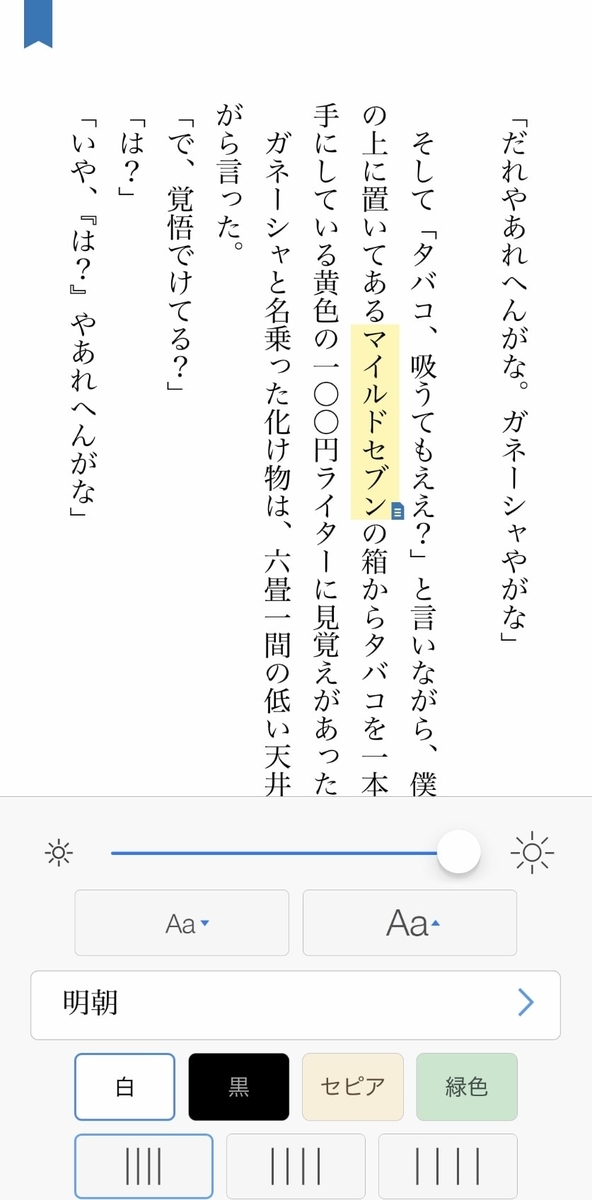
- 気になる文字のマーキング
- テキストのフォント
- テキストの文字配列
- 背景の色
- 画面の明るさ
自分の周りの環境に合わせて自由にカスタマイズすることができます。
また、気になる文字や語句をマーキングするとマイノートから、一覧で確認することができます。
先述しましたが「検索機能」でも同じ語句を検索すると確認が可能です。
もちろんラインマーカーの色も色別に変更することができます。
2-3. 進化版のしおり「ブックマーク機能」

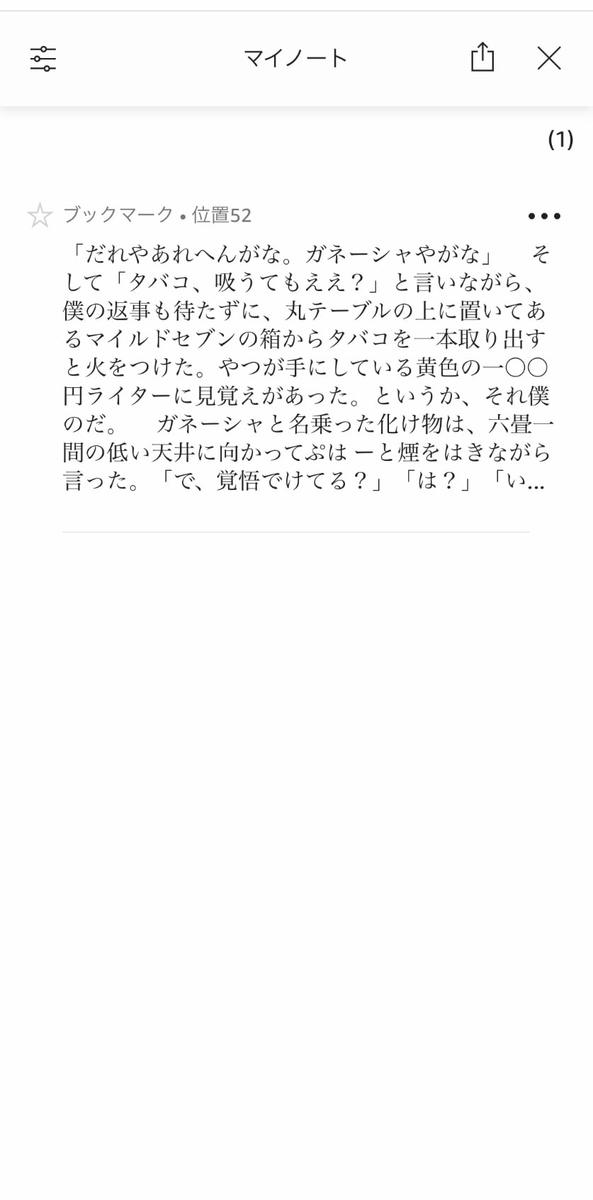
「ブックマーク機能」とはいわゆるしおりと同じような機能です。
気になるページをブックマークしておくと、マイノートで一気に確認ができます。
ちなみにブックマークの上限はありません。
きになるページがあったり、大切なことが書かれているページなどは気兼ねなくブックマークしておけます。そして後でマイノートの欄から一覧で確認することができます。
4. Amazon kindle(キンドル)の使い方まとめ
今まで解説してきたAmazonKindleの使い方をまとめてみるとこんな感じです。
①ログインはサインインと質問に答えるだけ
②Kindle版の購入はウェブサイトから
③検索機能は辞書やブクマを簡単に表示
④テキスト機能は書籍をカスタマイズできる
⑤ブックマーク機能で好きな所に栞を挟める
今回紹介してものは、基本的な使い方を紹介したものになります。
この記事があなたにとって参考になれば幸いです。


